USB를 이용하여 컴퓨터 속도를 높이는 방법(레디부스트)
레디부스트(ReadyBoost)는 플래시 메모리가 일반 하드디스크보다 빠르다는 점을 이용하여 자주 사용하는 작은 용량의 파일을 플래시 메모리에 저장하고 읽어오는 방식으로 시스템의 속도를 향상하는 기능이다.
플래시 메모리는 보통 USB 메모리를 이용하며 설정 자체는 어렵지 않기 때문에 간단하게 설정하는 것이 가능하다.
(다만 SSD나 SSHD에서는 사용할 수 없으며 사용할 필요도 없기 때문에 현재로서는 최신 컴퓨터 보다는 오래된 컴퓨터에서 사용하기에 좋은 방법이다.)
USB를 이용하여 컴퓨터 속도를 높이는 방법(레디부스트)
1. USB 포맷.
레디부스트를 사용하기 위해 우선 USB를 포맷하자.
USB 드라이브에서 마우스 우클릭 메뉴를 열고 [포맷]을 클릭.
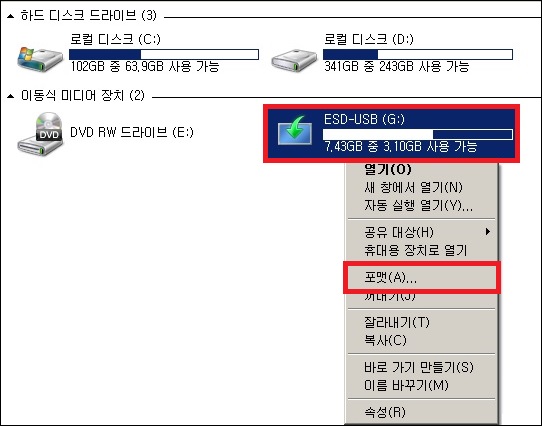
포맷 창이 나타나면 파일 시스템 부분을 NTFS(혹은 exFAT)로 선택한 뒤 포맷을 하면 된다.
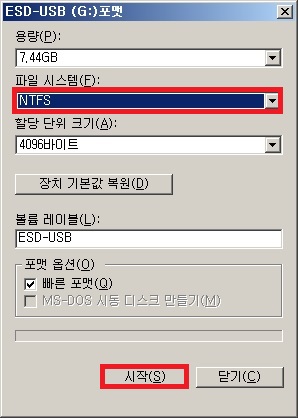
2. 레디부스트 설정.
포맷을 완료했다면 이제 레디부스트 설정을 하자.
다시 USB 드라이브에서 마우스 우클릭 메뉴를 열고 이번에는 [속성]을 클릭.
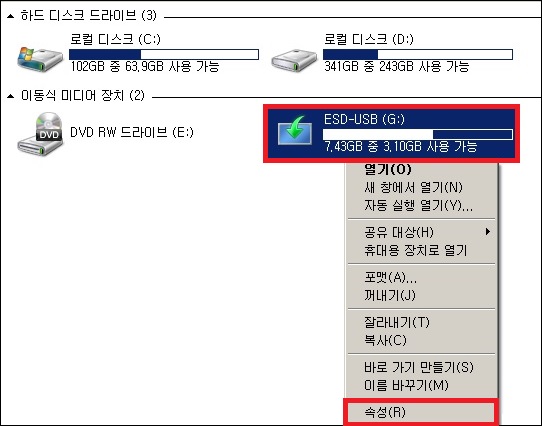
속성창이 나타나면 상단의 탭 메뉴에서 [ReadyBoost]로 이동.
[이 장치를 ReadyBost 전용으로 사용]을 체크하고 [확인] 버튼을 클릭하면 설정은 끝이다.
(사용 공간의 경우 일반 USB 저장 장치로도 사용하고자 한다면 적당한 용량을 할당해주면 된다.)
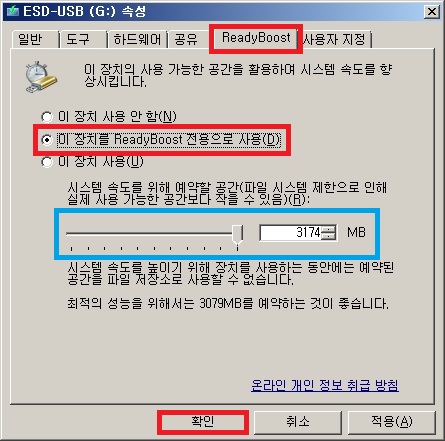
3. 컴퓨터 사용 하기.
레디부스트는 설정을 했다고 바로 효과가 나타나지는 않고 컴퓨터를 사용하면서 USB에 데이터가 쌓이면서 효과가 나타난다고 보면 된다.
때문에 설정을 했다면 평소대로 컴퓨터를 이용하기만 하면 된다.
그 외 내용
- 포맷을 하지 않아도 USB의 남은 용량으로 레디부스트의 사용은 가능하다.
하지만 레디부스트를 사용하다 보면 은근히 용량을 많이 사용하기 때문에 레디 부스트 설정을 한 USB는 레디부스트 전용으로 사용하는 것이 좋다.
- USB의 용량이 4GB이상 임에도 레디부스트 설정 용량이 4GB 이상 설정이 되지 않는다면 USB의 포맷을 확인해보는 것이 좋다.
FAT로 되어있다면 4GB이상 사용이 불가능하기 때문에 NTFS나 exFAT로 다시 포맷해주는 것이 좋다.
- 레디부스트 설정 시 오류가 발생한다면 윈도우 서비스에서 superfetch 서비스가 실행 중인지 확인해 보고 실행해주면 된다.